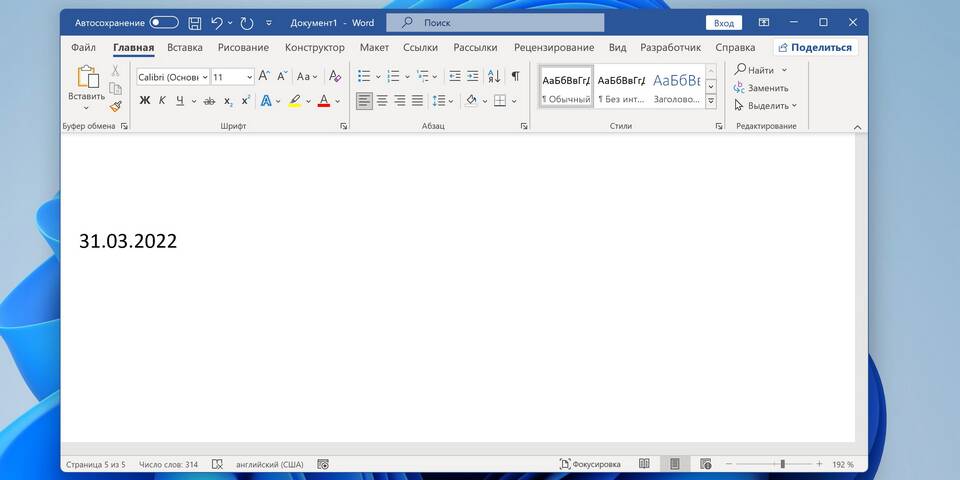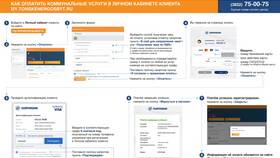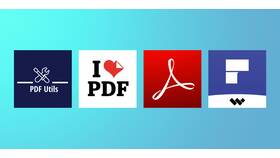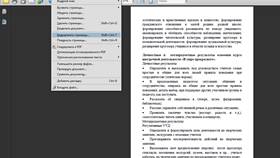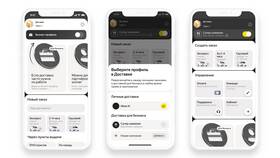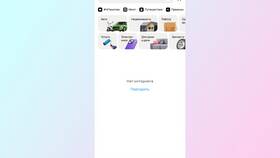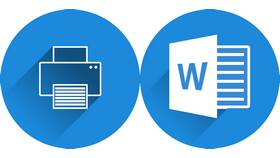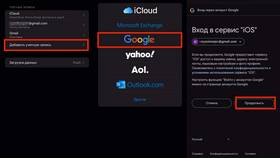Microsoft Word может ограничивать редактирование документов по различным причинам. Рассмотрим основные ситуации, которые приводят к блокировке редактирования, и способы их решения.
Содержание
Основные причины блокировки редактирования
- Документ открыт в режиме только для чтения
- Установлена защита паролем
- Ограничения, заданные автором документа
- Технические проблемы с файлом
Типы ограничений редактирования
| Тип ограничения | Как проявляется |
| Защита документа | Серое меню "Рецензирование" |
| Режим ограниченной функциональности | Сообщение при открытии файла |
| Повреждение файла | Ошибки при попытке редактирования |
Как снять ограничения редактирования
- Перейти в меню "Файл" → "Сведения" → "Разрешить редактирование"
- Для защищенных документов: ввести пароль (если известен)
- Сохранить копию файла с новым именем
- Попробовать открыть файл в другом редакторе
- Использовать функцию "Восстановить текст" при повреждении файла
Технические причины блокировки
- Конфликт версий Word (разные форматы .doc и .docx)
- Повреждение временных файлов программы
- Недостаточно прав доступа к файлу
- Проблемы с лицензией Microsoft Office
Профилактика проблем с редактированием
| Мера | Эффект |
| Регулярное обновление Office | Исправление известных ошибок |
| Проверка прав доступа к файлам | Предотвращение блокировки |
| Использование облачного сохранения | Снижение риска повреждения файлов |
Большинство проблем с редактированием документов в Word решаются проверкой настроек защиты файла или его повторным сохранением. В сложных случаях может потребоваться использование специальных инструментов восстановления или консультация с ИТ-специалистом.